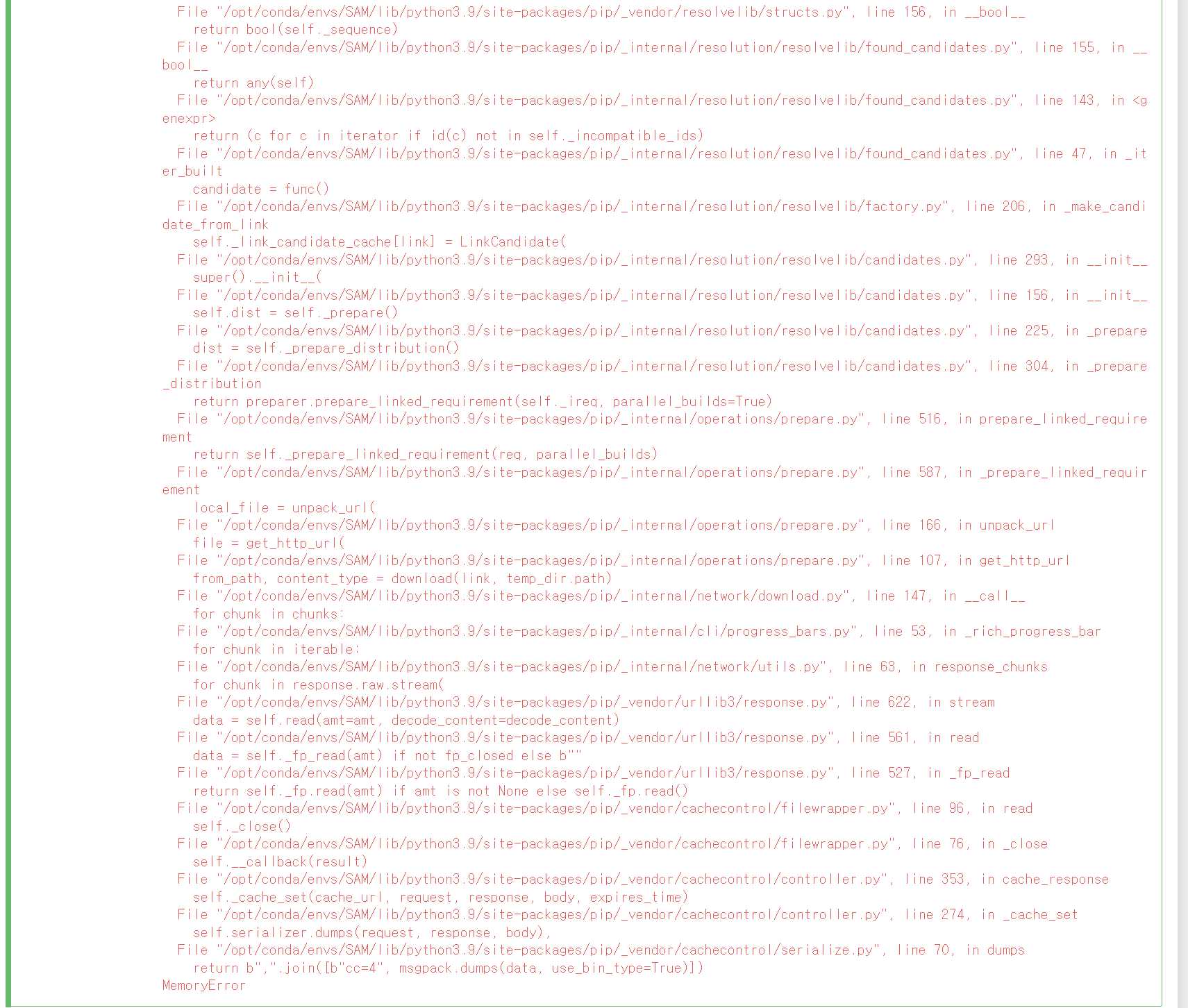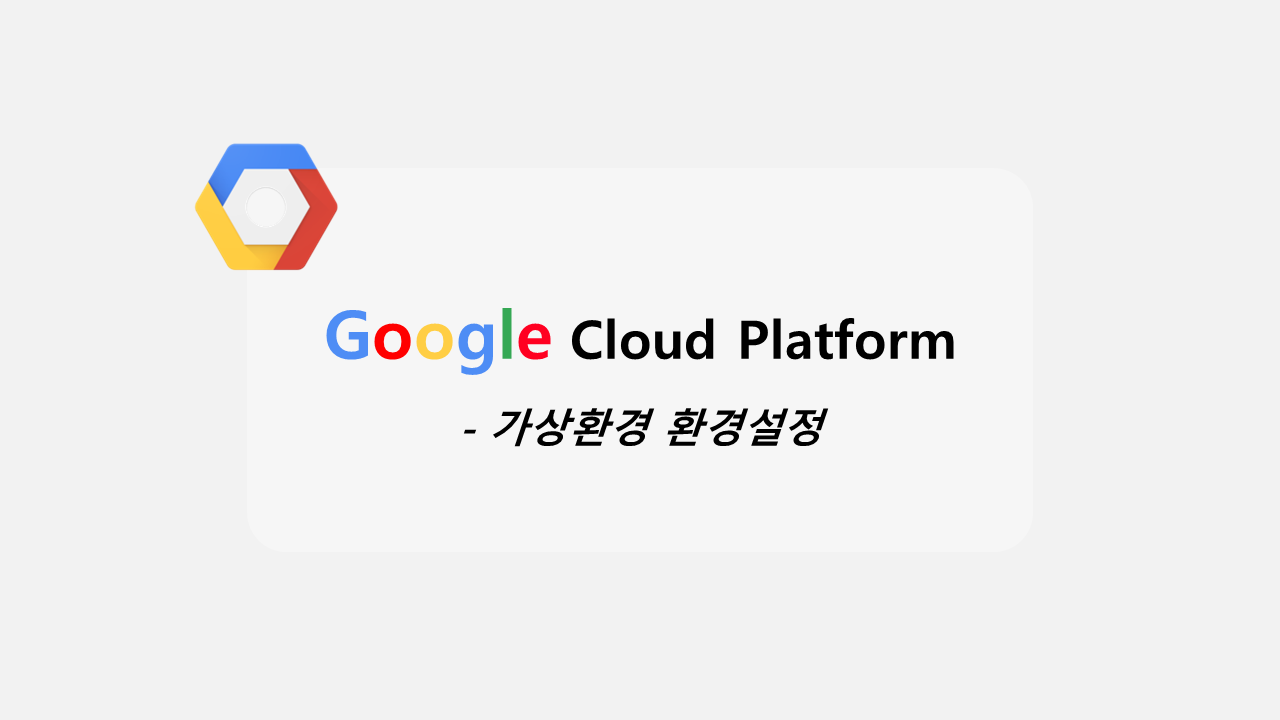
1. 가상환경 새로 만들기
머신 이미지로 GCP를 설정하는경우 conda나 python이 이미 깔려 있다.
이때 base에는 이미 numpy나 pandas와 같이 파이썬에 의존성이 있는 라이브러리가 존재하여 파이썬을 바꾸려고 하면 문제가 생길 수 있다.
이런 문제를 해결하기 위해 새로운 가상환경을 만들어주자.
conda create -n <환경명> python=<버전(ex:3.5이나 3.7 등)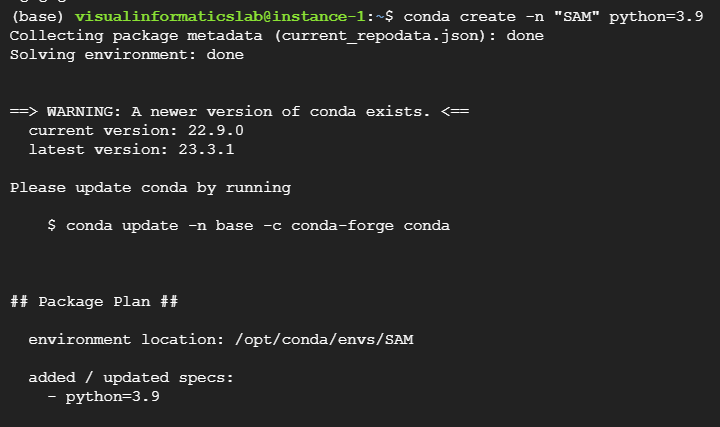
2. GPU설정 확인
머신 이미지를 이용해서 GCP를 만들었다면 Driver, CUDA, CUDNN 모두 설치되어 있을것이다. 확인해보도록 하자.
nvidia-smi위의 명령어로 Nvidia driver를 확인 할 수 있다.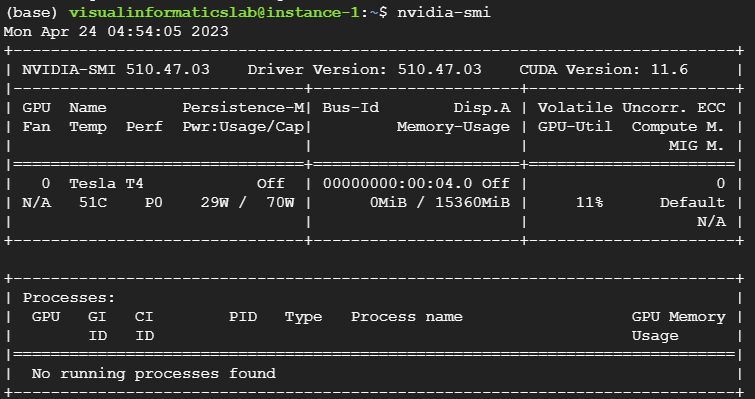
이때 CUDA Version은 현재 버전이 아니라 가능한 최대 버전이라고 알고 있다.(처음에 보고 당황했음)
nvcc -V위의 명령어를 사용하여 CUDA 버전을 확인할 수 있다.
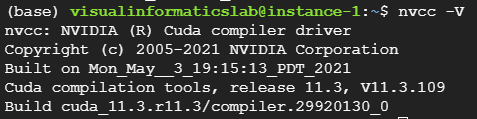
cat /usr/local/cuda/include/cudnn_version.h | grep CUDNN_MAJOR -A 2추가적으로 위의 명령어를 입력하여 CUDNN이 잘 깔렸는지 확인도 해보자.

3. Pytorch 다운로드
pytorch는 현재 Cuda 버전에 맞게 깔아 주어야 한다.
이 페이지에서 맞는 것을 확인할 수 있다. (conda로 설치하니 자꾸 error가 발생했다. 이유는 정확하게 모르겠으나, pip로 설치하는 것을 추천한다.)
머신 이미지를 통해 GCP를 만든 경우, base경로에는 이미 torch가 깔려있다. 깔려있는 torch의 버전을 그대로 사용하는 것도 좋은 방법이다.
pip install torch==1.13.1+cu117 torchvision==0.14.1+cu117 torchaudio==0.13.1 --extra-index-url https://download.pytorch.org/whl/cu117위의 코드를 이용해서 torch를 깔아주었다.
이후 아래의 코드를 이용해서 잘 설치되었나 확인해보면
import torch
print(torch.__version__)
print(torch.cuda.is_available())
print(torch.cuda.current_device())
위와 같이 성공적으로 깔린 것을 확인할 수 있다.
다운로드중 아래와 같은 문제를 만났다면 이는 메모리 부족이며, 이때는 해당 블로그를 참고 하기 바란다.